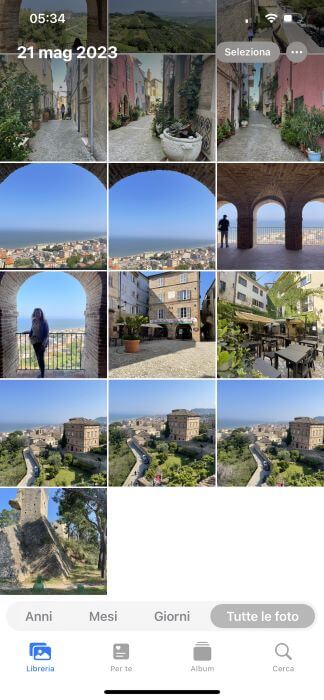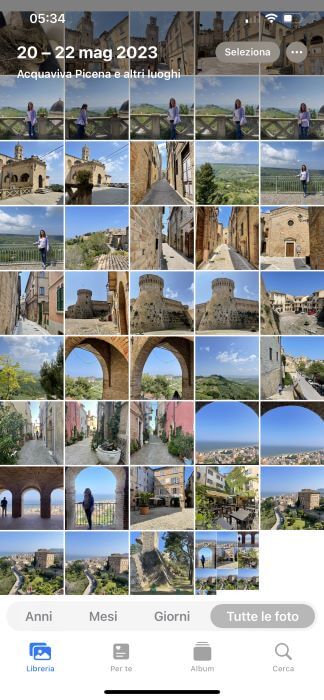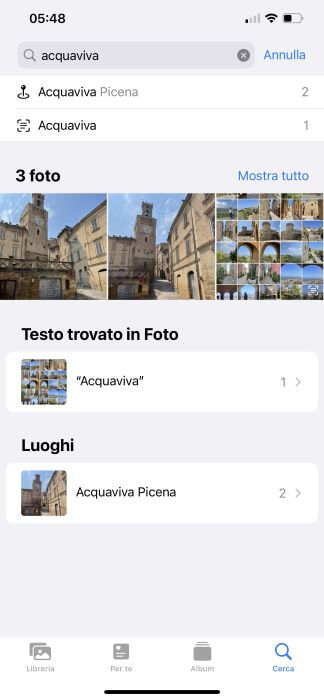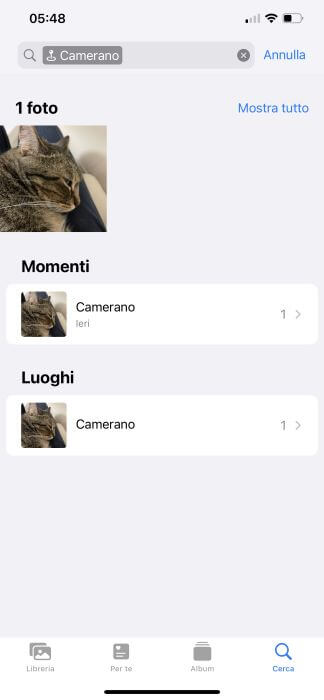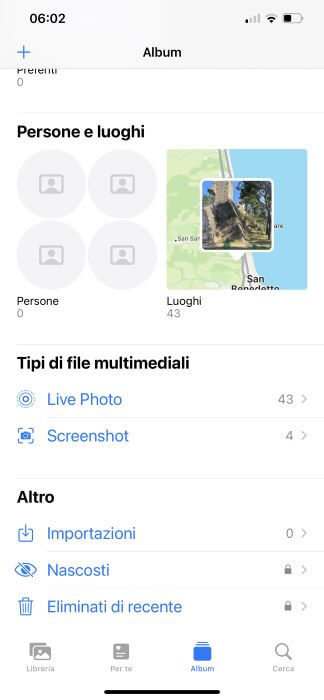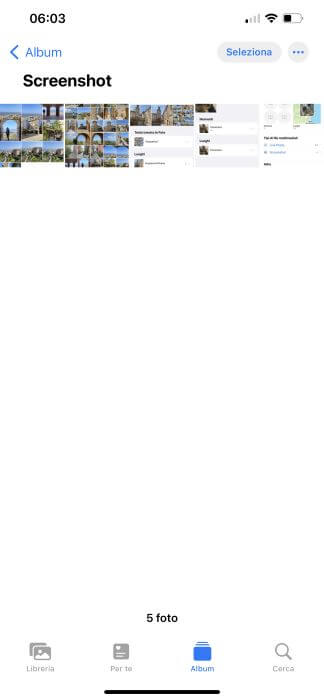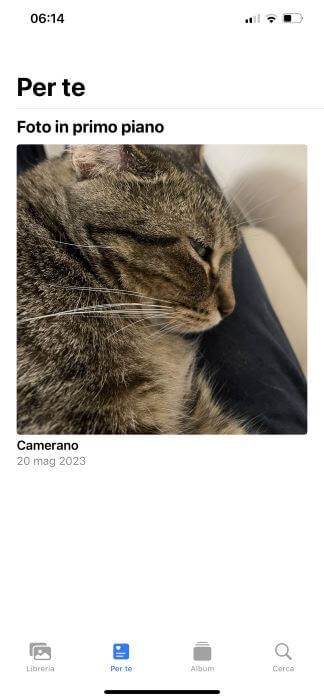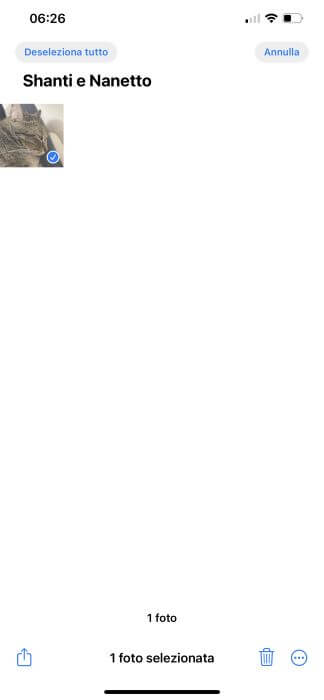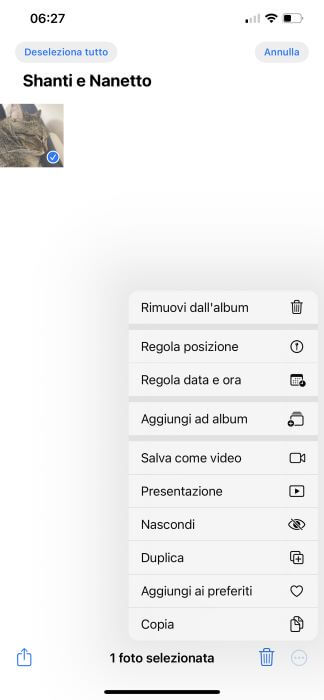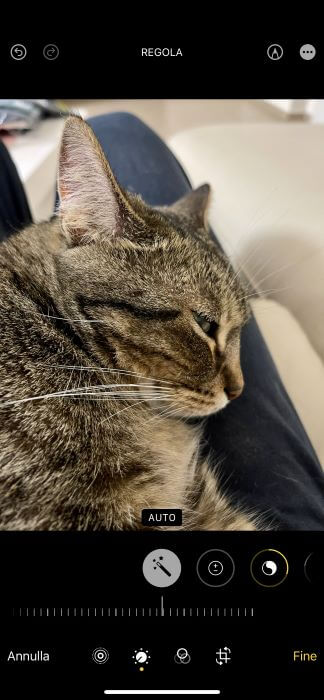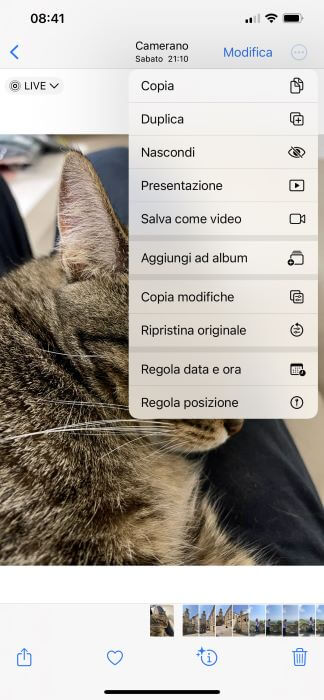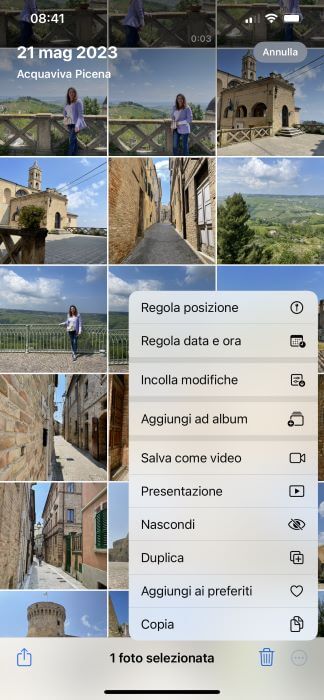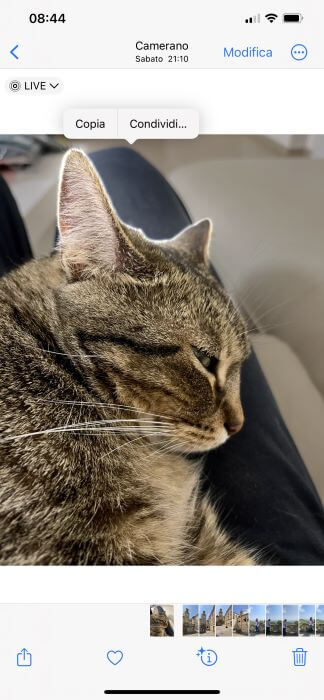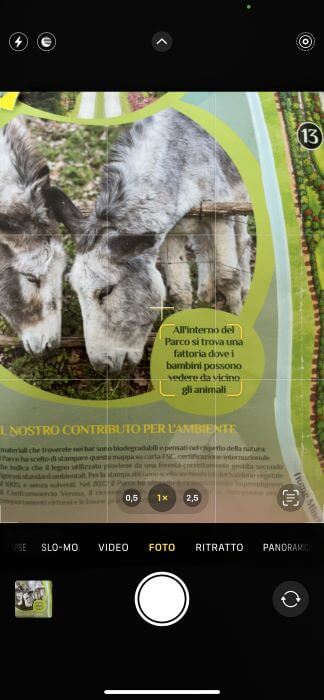Nel corso degli anni gli aggiornamenti di iOS hanno apportato numerose novità all’app Foto su iPhone. Se sei un felice possessore di un iPhone da tempo o ne hai da poco acquistato uno, potresti forse non conoscere tutte le nuove funzionalità dell’app in cui vengono archiviate le foto e i video realizzati con il telefono. È così?
Con questo articolo ti mostreremo 9 funzionalità di Foto su iPhone che forse non conosci e che dovresti provare subito.
- 1. Pinch to zoom per una migliore panoramica delle foto
- 2. Sfrutta la scheda Cerca
- 3. Sfoglia la galleria per tipologia di foto
- 4. Guarda le presentazioni di foto realizzate per te
- 5. Nascondi le foto per mantenerle private
- 6. Rimuovi le immagini duplicate
- 7. Modifica le tue foto tutte insieme
- 8. Rimuovi lo sfondo da un’immagine
- 9. Scannerizza e copia il testo nelle immagini
- Conclusioni
1. Pinch to zoom per una migliore panoramica delle foto
Se sei una persona che scatta molte foto, non appena apri l’app Foto sul tuo iPhone potresti ritrovarti con un gran numero di scatti senza alcuna logica. La soluzione migliore è creare degli appositi album per ciascuna collezione di immagini, in modo da trovare subito le foto che desideri con una semplice ricerca. Per facilitare la creazione di un nuovo album, Foto di iPhone integra la funzionalità pinch to zoom, che ti consente di rimpicciolire la galleria per avere una panoramica migliore delle foto.
2. Sfrutta la scheda Cerca
Non è sempre facile trovare una foto manualmente tra tutti gli scatti conservati nella galleria, soprattutto se quest’ultima presenta dimensioni notevoli. Per rendere più semplice il tuo lavoro, l’app Foto di iPhone integra la comoda funzionalità Cerca. Man mano che utilizzi il telefono, l’applicazione riconosce in automatico i volti, i soggetti e gli sfondi delle immagini, ordinandoli in categorie. Tutto quello che devi fare è pigiare sull’opzione “Cerca” posizionata in basso a destra.
3. Sfoglia la galleria per tipologia di foto
Se sei alla ricerca di una foto in particolare, ad esempio uno screenshot, un selfie o una live photo, Foto ti aiuta catalogando ogni immagine per tipologia. Per vedere le diverse tipologie di file classificati in automatico dall’iPhone vai sulla scheda “Album”, quindi individua la sezione “Tipi di file multimediali” e il gioco è fatto. Oltre agli screenshot e alle live photo, l’app riconosce anche i selfie, i meme e i video.
4. Guarda le presentazioni di foto realizzate per te
L’app Foto di iPhone integra un algoritmo speciale in grado di selezionare in automatico foto e video per creare una breve presentazione nella scheda Per te. Se ad esempio un fine settimana vai in gita a San Martino di Castrozza e scatti tante foto sia al paese che alla natura circostante, al 99% l’applicazione creerà per te una presentazione nella sezione “Per te” durante i giorni seguenti. Foto riesce a realizzare un video automaticamente anche se trova immagini che si ripetono spesso nella galleria, come ad esempio quelle dei tuoi amici a quattro zampe.
5. Nascondi le foto per mantenerle private
Capita a volte che parenti o amici abbiano la curiosità di guardare le tue foto di nascosto, magari mentre stai sfogliando la galleria di immagini e loro sono alle tue spalle. Per fortuna l’app Foto ti permette di risolvere questo problema molto velocemente integrando la funzionalità Nascondi, grazie alla quale puoi rendere private una o più foto tenendole in questo modo lontane da occhi indiscreti. Prima di tutto apri la scheda “Album”, quindi pigia su “Seleziona” in alto a destra e scegli l’album che vuoi rendere privato. Fatto questo, premi sull’icona dei tre puntini in basso a destra e dal menu che si apre seleziona la voce “Nascondi” per due volte consecutive.
6. Rimuovi le immagini duplicate
Quando si è in vacanza e si è di fronte a un’attrazione imperdibile, viene naturale scattare quante più foto possibili, il più delle volte utilizzando la stessa inquadratura o quasi. Il risultato finale? Riempire la galleria di immagini con scatti molto simili tra loro, andando così ad occupare spazio in memoria inutilmente. L’app Foto di iPhone ti dà la possibilità di eliminare le immagini molto simili tra loro grazie alla scheda Altro, al cui interno si trova l’opzione “Duplicati”. Le altre voci da prendere in considerazione sono “Nascosti” ed “Eliminati di recente”.
7. Modifica le tue foto tutte insieme
Hai trovato un effetto che ti piace e lo vorresti usare per altre foto simili che conservi nella galleria di immagini? Forse non lo sai, ma l’app Foto permette di modificare le foto in gruppo, applicando lo stesso stile a tutte. Ecco la procedura da seguire: apri una foto che desideri modificare e seleziona “Modifica” in alto a destra. Una volta apportate le modifiche, premi su “Fine”. Ora fai tap sull’icona dei tre puntini in alto a destra e seleziona la voce “Copia modifiche”. Fatto questo, tocca la freccia < per tornare indietro. Ora non ti resta che premere sul bottone “Seleziona”, scegliere le foto a cui vuoi apportare le modifiche, quindi toccare l’icona dei tre puntini in basso a destra e selezionare l’opzione “Incolla modifiche”.
8. Rimuovi lo sfondo da un’immagine
In passato, quando c’era la necessità di rimuovere lo sfondo da una foto, si era soliti rivolgersi a un’app di terze parti disponibile sull’App Store. Ora, invece, è possibile agire direttamente dall’app Foto grazie alla funzionalità Visual Look Up. Tutto quello che devi fare è aprire una foto, tenere premuto sul soggetto protagonista dell’immagine per più secondi fino a quando non riesci a trascinarlo a tuo piacimento e selezionare una delle due voci che compaiono “Copia” o “Condividi”. In questo modo otterrai un’immagine in formato PNG senza sfondo.
9. Scannerizza e copia il testo nelle immagini
Può capitare a volte di avere l’esigenza di condividere su un’altra applicazione o con un’altra persona alcuni punti chiave di un documento. La funzionalità Scansiona testo dell’app Foto rende il processo più semplice e intuitivo. Ecco che cosa devi fare: apri l’immagine desiderata, seleziona l’icona “Scansiona testo” (in basso a destra nel riquadro della fotocamera), evidenzia il testo da copiare e incollalo in un’app di messaggistica o nell’app Note per averlo sempre a portata di mano.
Conclusioni
Conoscevi queste funzionalità dell’app Foto sul tuo iPhone? Come hai visto, sono diverse le opzioni integrate nell’applicazione predefinita di Apple che consentono di rendere più semplici operazioni che per certi versi non sono così immediate come si può credere all’inizio.
Prima di andare via, ti invitiamo a dare un’occhiata alle altre nostre guide più popolari sull’argomento: